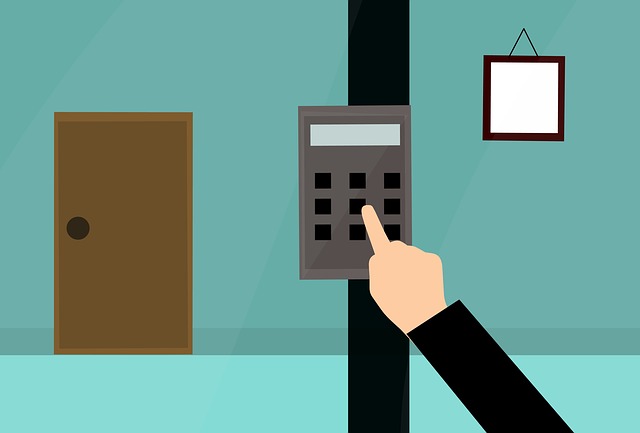皆さんは、Facebook広告のビジネス認証をどうやって通過しましたか?
実は、このビジネス認証なのですが通過するのはかなり難しいとされています。
Facebook広告でビジネスをするためにビジネスマネージャを使っているのに、ビジネス認証をしなければいけないというのは一体どういうことなのでしょうか。
実は、Facebook広告のビジネス認証を通過すると、広告のアカウント数の上限を増やしたりすることが出来るようになります。
Facebook広告を運用していて、アカウントを増やしたいと思っている人は、必ずビジネス認証を通過しておく必要がありますよね。
そこで今回この記事では、Facebook広告のビジネス認証を通過する方法を見ていきたいと思います。
また、認証することで、できることとできないことも見ていきましょう。
Facebook広告のビジネス認証とは?
 まず、Facebook広告のビジネス認証とは、一体何なのかについて見ていきましょう。
まず、Facebook広告のビジネス認証とは、一体何なのかについて見ていきましょう。
Facebook広告のビジネス認証というのは、簡単に言うと「ビジネスをする身元をはっきりさせて下さい」ということです。
誰がビジネスをしているのかを明確化するのが、Facebook広告のビジネス認証になります。
Facebook側としては、正真正銘の信頼できるビジネスと繋がりたいという考えがあります。
ビジネス認証をすることで、ビジネスマネージャアカウントが実在するビジネスや組織に帰属しているということを確認します。
既にFacebook広告を扱っている人は、ビジネスマネージャーを使っているかと思いますが、ビジネスマネージャーにもビジネス認証があります。
「ビジネスをするためにビジネスマネージャー使ってるから、更に認証をする意味が分からない」と思う方もいるかもしれませんが、Facebook側としては、ビジネスする身元をはっきりして欲しいという見解です。
アフィリエイトの良いところは、身元を明かさずに出来るというところなのですが、公式ヘルプページに記載されていますが、真っ当なビジネスをしているということをFacebook側に伝える必要があります。
また、Facebookでは、
- 法人であること:ビジネスは公式の地域当局により法的に商業登記されている必要があります。
- ビジネスの住所または電話番号:ビジネスの住所または電話番号を証明する書類が必要です。
- ビジネスとの関係の証明:このビジネスの公式代理人である必要があります。
に、Facebook広告のビジネス認証が使われているようです。
ビジネスが、地域の公的機関に法的に登記されているのか、公式の電話番号やメールアドレスを所有しているのかを確認します。
ビジネスの認証番号やメールアドレスに認証コードが送信されるので、それを受信できる環境でなければいけません。
すべてのビジネスが、Facebook上で認証を受ける必要はありません。
ですが、次の機能を利用するには認証済みビジネスである必要があります。
- 特定の開発者向け機能
- インスタントゲーム
- ニュースページインデックス
特定の開発者向け機能は、ビジネスの開発者で、アプリが特定の機密性の高いAPIの承認を受けている場合には、アプリダッシュボードの受信箱にアラートが表示されます。
なので、そこでビジネス認証を完了するように求められます。
インスタントゲームは、インスタントゲームのすべての開発者がアプリレビューとビジネス認証を受ける必要がありますが、開発者のみがゲームをユーザーに提供することができるようにするものなので、品質の低いゲームの配信を制限しています。
ニュースページインデックスは、ニュースページインデックスにページを登録することを検討しているパブリッシャーは、まずビジネス認証を受ける必要があります。
ドメイン認証とは?
知っておきたい認証とは、どういったものなのでしょうか?
まず、ドメインとは、https://aaaaa.comのaaaaaの部分のことを指します。
ドメインを認証するということは、簡単に説明すると、ページのドメインが自分のものであると明確にし、所有権を取得するということです。
つまり、ドメイン認証によりドメインの持ち主であるとビジネスマネージャに登録することでコンテンツの安全性や信頼性を保証できるというものです。
登録をするのには、サーバー周りが関連してくるので少し難しく見えますが、基本的にはドメインが自分のものですという登録をするだけなので、すごくシンプルです。
また、これは任意の機能であるため、設定をしないでも広告は配信されます。
Facebookは、第三者にコンテンツを紹介される時に、ドメインの不正利用や悪質行為者による偽情報の拡散など、意図しない紹介や悪意のある紹介を防ぐための機能としてドメイン認証の提供を開始しました。
ドメイン認証を行うべき理由を、まとめると、主に3つになります。
ドメイン認証を行うべき理由の1つ目としては、「サムネイル画像」「リンクの見出し」「リンク先の概要」「表示されるURL」などが編集できなくなってしまいます。
そうなると、実質、コメント部分だけしか編集をすることができなくなり、対象となるのはオーガニック・広告を問わず、すべてのリンク付き投稿が対象になります。
次に、ドメイン認証を行うべき2つ目の理由としては、ドメイン認証を行いドメインの所有者が誰なのか明確にし不正利用を防止する目的になります。
最後に、ドメイン認証を行うべき理由の3つ目としては、Apple社のiOS14のプライバシーポリシーの変更によって、コンバージョンやターゲティングに利用することができるオーディエンスデータ(行動履歴や興味関心など)に欠損が発生する可能性があり、その対策の合算イベント測定を導入するにあたってドメイン認証を行う必要があるためです。
Facebookページ利用者は、効果計測できる仕組みの整備のひとつとしてドメイン認証を実施していきましょう。
Facebookビジネスマネージャって?

Facebookビジネスマネージャとは、Facebookにある複数ある広告アカウントやFacebookページ、すべてのマーケティング活動をまとめて一元管理することができるツールになります。
広告を作成したり、FacebookページやInstagramのプロフィールなどの複数のアセットを管理したり、あらゆる規模のビジネスに向けて構築されています。
これらの機能を使えるビジネスマネージャは、無料で利用することができ、また、外部パートナーやチームとこれらアセットへのアクセスも簡単に共有することができます。
ビジネスマネージャを使用する主なメリットとしては、下記の4つがあります。
- 複数の広告アカウントを管理することが出来る
- Facebookページや広告アカウントへのアクセス権をリクエストすることが出来る
- 担当者が多く、それぞれに権限を割り当てることが出来る
- ビジネスレベルのインサイトやレポートが出来る
複数の広告アカウントが必要な時は、管理をするのが大変になってしまいます。
ビジネスマネージャに広告アカウントを紐付けすることによって、ビジネスマネージャに1回ログインするだけで紐付けられたアカウントを開くことができます。
アカウントを切り替えるたびに毎回ログインをしたり、ログアウトをする必要がなくなるので、その分の手間を減らすことができます。
そこで、ビジネスごとやクライアントごとに個別の広告を作成したり、広告別に支払い方法を変更したり、またレポートを目的別にまとめることも出来ます。
Facebookページや広告アカウントへのアクセス権をリクエストできるクライアントがいる時は、アナリストや広告主になることが可能です。
ビジネスマネージャへユーザーを追加する際に、担当者が多い場合は、誰が何を閲覧・管理できる権限を持たせるかを設定する「アクセス許可(役割)」を割り当てることができます。
アクセス許可は、第一階層と第二階層に分かれた2層構造で設定するシステムとなっているので、ビジネスで管理する広告アカウント、Facebookページ、カタログ、その他アセットに特定の役割に基づいたアクセス権を与えて安全に維持管理することができます。
役割の種類としては、
- 管理者
- 編集者
- モデレーター
- 求人マネージャ
- 広告管理者
- アナリスト
- ファイナンスエディター
- ファイナンスアナリスト
権限の強さは管理者が一番強く、アナリストが一番弱くなります。
広告アカウントそれぞれの広告のパフォーマンスを確認して、担当しているアセットや関係者についてのレポートを取得することが可能です。
ビジネスマネージャへのログインはFacebook個人アカウントで行いますが、ビジネスマネージャ上にFacebook個人アカウントに関する情報は表示されないので、会社の同僚や他人に個人プロフィールをのぞかれる心配はありません。
ビジネスマネージャに表示される項目としては、
- ユーザーの名前
- ビジネスマネージャへの最初のログインで登録した仕事用メールアドレス
- アクセスしたページ
- 広告アカウントのリスト
があります。
セキュリティやプライベート面も保護されているので、会社の同僚や他人に個人プロフィールをのぞかれる心配はないので安心して下さい。
ビジネスマネージャで出来ること
ビジネスマネージャを使用すると出来ることを4つご紹介します。
- チームにレベルの異なるアクセス権を割り当てる
- ビジネスの最新情報を常に把握
- ビジネスに関連するすべての情報を追加
- ビジネス全体にわたるオーディエンスなどの項目にアクセス
ビジネスマネージャで最も重要な要素の1つが、ビジネス内の関係者と代理店にアクセス許可を付与することですが、マーケティングチーム内の異なるレベルのアクセス権を付与することで、アセットと情報をより適切に管理することができます。
ビジネスマネージャでは、アクセス許可は2層構造となっているので、ビジネスマネージャにログインをすると、ビジネスにとって重要なページと広告アカウントのアラートやインサイトを確認することができます。
ビジネスマネージャの設定で、Facebookページや広告アカウントなどを追加してから、作業対象のアセットにメンバーを追加することができます。
ビジネスに関わる人が広告やページ投稿の作成に利用する、オーディエンスや画像、その他の項目をまとめることができます。
広告アカウントを他の人と共有しないという場合は、広告マネージャの利用を検討してみてください。
Facebook広告のビジネス認証を通過する方法は?
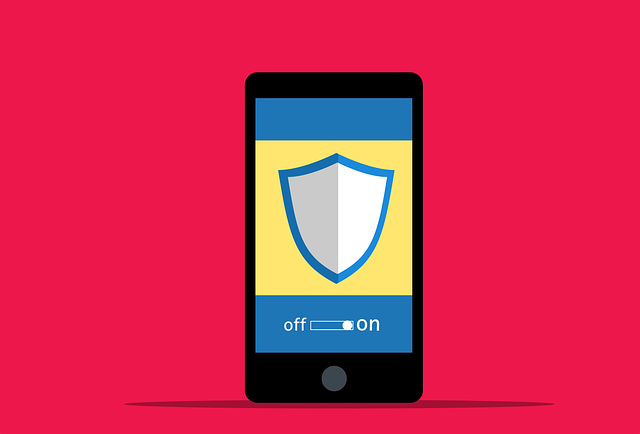 では、Facebook広告のビジネス認証を通過する方法を見ていきましょう。
では、Facebook広告のビジネス認証を通過する方法を見ていきましょう。
ビジネス認証をする前に
ビジネス認証は、セキュリティセンターにアクセスし、ビジネスマネージャから行うことが出来ます。
ビジネス認証というのは、全てのビジネスアカウントで必要となるわけではありません。
特定のFacebook製品や、開発者用昨日などにアクセスしたりする必要がない場合には、逆にビジネス認証は認められないという場合もあります。
ビジネス認証が必要な主な例としては、次のようなものがあります。
- 米国のページで、大規模なオーディエンスを抱えている場合。
- 米国の社会問題、選挙や政治に関する広告を掲載している場合。
また、Facebook広告の支払い方法で、月極請求書払いを設定している場合には、ビジネス認証のために書類を提出する必要はなくなってきます。
もし、ビジネス認証プロセスを始める時に、「クレジットライン情報をフォームに送信する」というオプションが表示されない場合には、ビジネスマネージャが、他のビジネスと共有されていない自分のクレジットラインにリンクされているかどうかを確認する必要があります。
ビジネス認証の前に本人確認が必要
ビジネス認証を開始するためにはまず、本人確認を行う必要があります。
ビジネスマネージャアカウントの管理者の本人確認をしましょう。
- 「本人確認」ボタンをクリックします。
- 公的機関が発行している本人確認書類をリストから選択して、本人確認書類の画像をアップロードします。
- アップロードしたら、「次へ」をクリックします。
Facebookによって、本人確認の審査が下り次第、個人用プロフィールにお知らせが届きますので確認しましょう。
写真付きの本人確認書類がない場合には、2種類の公的文書をアップロードします。
公的機関が発行している本人確認書類というのは、次のようなものがあります。
- 出生証明書
- 運転免許証
- パスポート
- 婚姻証明書
- 氏名変更届
- 運転免許証がない場合の公的本人確認書類
(障害者手帳、SNAPカード、国民IDカード、年金カードなど) - グリーンカード、居住許可証、入国書類
- トライバルIDまたはステータスカード
- 有権者IDカード
- 家族関係証明書
- ビザ
- 年齢証明カード
- 在留カード
- 納税者カード
ビジネス認証を開始する方法
では、ビジネス認証を開始する方法について見ていきましょう。
- ビジネスの詳細を入力し、「次へ」をクリックします。
- リストから正しいビジネスを選択します。
※ビジネスがリストにない場合には「一致するものがありません」を選択。 - アクセス可能な電話番号をドロップダウンから選択し、「次へ」をクリックします。
- 認証コードを受け取る方法を選択します。
- 認証コードを入力し「送信」をクリックします。
これで、ビジネス認証がされたことを確認するメッセージが届けば完了です。
ビジネス認証をするために、法人設立許可証や、営業免許などの書類が必要な場合があります。
「ビジネス認証」を完了させる手順
広告アカウントの作成上限を引き上げるためには、ビジネス認証を完了させることが推奨されています。
確認する方法としては、広告マネージャーの項目「ビジネス情報」のページで、まず、認証がされているかを確認します。
例えば、確認した際に「未認証」の状態だった場合、右端にある詳細を見るページへのリンクが表示されていて、クリックをするとセキュリティセンターの項目ページに飛びます。
そして、そのセキュリティセンターの項目ページにて、ビジネス認証の手続きを行うことができます。
ビジネス認証の手続きに必要な項目としては、以下のようになります。
- ビジネスの正式名称(会社名)
- 国
- 住所
- ビジネスの電話番号
- ウェブサイト
このように必要項目をそろえて、手続きを完了させましょう。
Facebook広告アカウント上限数の確認方法
広告アカウントを新規で作成する際に、以下のようなメッセージが表示されます。
You’ve reached the maximum number of ad accounts you can create at this time.
上記のメッセージが表示されたら、「この時点で作成できる広告アカウントの最大数に達した」という意味になります。
広告マネージャーの項目「ビジネス情報」のページに、広告アカウントの上限数が記載されています。
ビジネス認証が未認証の場合には、広告アカウントの上限数が5になりますが、認証をすることで30まで引き上げることができます。
ビジネス設定がグレーアウトしている場合は?
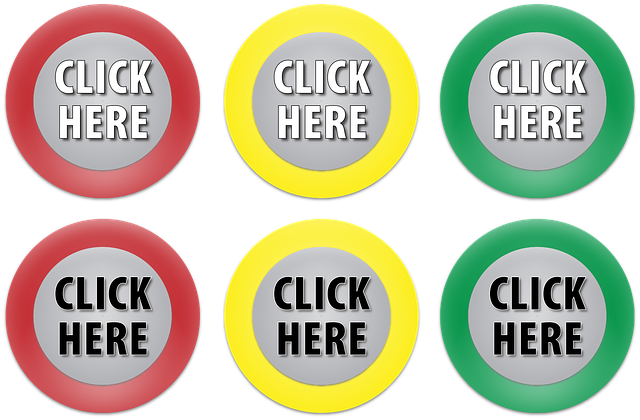 ビジネス認証を行いたいと思っていても、ビジネス設定の段階でグレーアウトしている場合があります。
ビジネス認証を行いたいと思っていても、ビジネス設定の段階でグレーアウトしている場合があります。
グレーアウトしているということは、ビジネス認証の「ボタンが押せない」という状態のことです。
そういった場合は、どうすればいいのでしょうか。
ビジネス認証ステータスのボタンを表示する方法
ビジネス認証を始める前に、そもそもビジネス認証ステータスのボタンを表示する方法から説明していきます。
まず、ヘルプページに「アプリレビュー用のアプリダッシュボードなど、その他の場所にも[認証を開始する]オプションが表示されます。」と記載されています。
Facebookデベロッパーツールにて、アプリを追加して、これでアプリは作成完了です。
しかし、まだ「ビジネス認証ステータス」のボタンは非表示のままになってしまうので、ここからビジネスマネージャーに連携する必要があります。
グレーアウトしている理由
ビジネス認証の「認証を開始する」ボタンがグレーアウトしていて押せない状況の場合というのは、特にエラーが出ているわけではありません。
その場合の対処法としては、Facebookのデベロッパーツールを使ってアプリIDを追加する必要があります。
- ビジネスマネージャー内のビジネス設定のページを開きます
- アカウントを選択します
- アプリをクリックします
- アプリをクリックすると、アプリの追加ボタンが表示されます
- アプリの追加ボタンが表示されたら「+追加」ボタンをクリックします
- アプリID入力します
- アプリを追加をクリックします
アプリのIDを入力する際にアプリのIDが分からない場合には、デベロッパーツールのマイアプリのページを見れば該当のアプリIDが分かるはずです。
ここで確認したアプリIDを入力して、アプリの追加をクリックすると、ビジネス情報にあるビジネス認証ステータスボタンのグレーアウトが解除されます。
すると、クリックをすることができるようになります。
そしたら、その後、ビジネス認証を開始していきましょう。
しかし、ただアプリを追加しただけでは、ボタンはグレーアウトしたままになってしまうので、それに続いてビジネスマネージャーに連携する必要があります。
アプリの追加とは
アプリを追加すると言っても、スマホアプリなどのアプリではありません。
Facebookのデベロッパーツールでページにアプリを追加するということです。
Facebookには、開発用の管理画面にデベロッパーツールというものがあります。
このデベロッパーツールにてアプリを追加してビジネスマネージャーに連携するのですが、アプリ開発の際には、必要な情報やサービスを提供してくれるので、知っておくようにしましょう。
Facebookデベロッパーツールとは
Facebookデベロッパー(Facebook developers)とは、Facebook上に追加でのアプリ利用やアプリを開発する際に必要な情報やサービスを開発者に提供する開発者向けのサービスです。
例えば、オリジナルデザインのFacebookシェアボタンをブログやWebページに作成したい場合などでも、Facebookデベロッパーを使ってFacebookアプリを作成する必要があります。
さらに具体的には、FecebookデベロッパーでFacebookアプリ作成し、発行されるFacebookアプリのApp IDやApp ID Secretなどを介してサイトとFacebookの連携をすることオリジナルデザインの導入が完了するのです。
また、より使いやすいページにする際にもFecebookデベロッパーを利用して、Fecebook上に独自のコンテンツやコミニティを生み出すFacebookページを作成します。
Fecebookデベロッパーは、Fecebookを使って集客をしたい場合やコミニティを広げたり、コンテンツ販売などのさまざまな分野に応用するために利用することが不可欠になります。
Fecebookデベロッパーに登録することで、既にFecebookデベロッパーに準備されている開発者用のツールがあります。
その開発者用のツールとは、どんなものがあるのか、身近なものをいくつか紹介します。
- Fecebookログイン:Fecebookを使ったアクセスを管理ツール
- AccountKit:電話番号やメールアドレスを利用してアクセスを管理するツール
- Messenger:スレットやチャットなどコミュニケーションに必要なツール
- インスタントゲーム:Fecebookプラットフォーム間でゲームがプレイできる
- マーケティングAPI:Fecebook内で利用できる広告プラットホーム
- Facebook支払い:Fecebook内で支払い情報の管理が出来るツール
- Analytics:Fecebook内でのデータやトレンドを集計・管理できるツール
上記のようなツールを利用することができるようになります。
Fecebookデベロッパーは、登録をするだけですべての開発者が利用することができるようになるので、Fecebookを使った新しいアプリやツールを作成する開発スピードが格段に上がります。
アプリの追加方法
アプリを追加する方法について見ていきましょう。
分かりやすく手順を追って、説明していきます。
- アプリを連携するために、Facebookデベロッパーにログインして開きます。
- 「マイアプリ」から「アプリの作成」へ進みます。
- アプリ名を入力して設定します。
- 連絡先メールアドレスを設定します。
- アプリIDが作成されたら、アプリIDをコピーします。
- 「ビジネスマネージャ」に戻り、「ビジネス設定」から「アカウント」→「アプリ」へ進みます。
- 「アプリを追加」を選択して、アプリIDを入力します。
アプリを追加したら、アプリ連携は完了です。
アプリ連携が間慮うすると、グレーアウトしていた「認証を開始する」というボタンがクリックできるようになるはずです。
アプリ名の入力については、なんでもよいので入力して作成していきます。
Facebookアプリとは
Facebookアプリとは、Facebook上で動作するプログラムのことをFacebookアプリといいます。
Facebookのユーザーが、日常的に使っている写真やイベントなどは、Facebookが開発・提供しているFacebookアプリです。
WEBサイトとの連携アプリから音楽を聴けるアプリ、さらにはゲームアプリまで、開発規模の大きい小さいにかかわらず、Facebookアプリを開発する際には、必ずFacebookデベロッパーツールの規約承諾とアカウント登録(開発者登録)が必要になります。
Facebookでビジネスアカウントを作成するメリット
Facebookページをまだ作っていない場合、できるだけ早く作成することをおすすめします。
「作成して何かいいことはあるの?」、「今さら作るのもどうかな?」と思っている方もいりかもしれませんが、Facebookページを作成すると以下のようなメリットが得られます。
- ユーザーからの反応が分かりやすい
- 低予算で運用できる
- 使いやすい
- 拡散が期待できる
- 無料の分析機能が充実している
それぞれ詳しく見ていきましょう。
メリット①:ユーザーからの反応が分かりやすい
Facebookは、個人アカウントと同じ様に、投稿を見たユーザーが「いいね!」やコメントなどをすることができるので、投稿に対するダイレクトな反応を知ることが出来ます。
テレビのCMや看板広告などは、掲示するだけでお客様と直接コミュニケーションを取ることが出来ないので、いまいち見ているユーザーの反応が分かりにくいということがあります。
Facebookの場合は、その投稿を見てコメントをして、コメント内でコミュニケーションを取ることができるので、そこから自社のファンになってもらえる可能性もあります。
さらに、そのコメントが商品開発やサービス改善に繋がる可能性も期待することができます。
メリット②:低予算で運用できる
Facebookでのページを作成すること自体は、無料になっています。
もちろん、Facebookを運用するのに人件費というのがかかってきたり、広告を出稿する際には費用がかかってきます。
しかし、それでもテレビCMや雑誌広告などと比較してみると、予算的に低予算に抑えて運用をすることができるので、広告費が限られているような企業にとって、取り組みやすいマーケティングの一つと言えます。
メリット③:使いやすい
個人アカウントでFacebookを使ったことがある方も多いと思いますが、そんな方ならさらにFacebookページも使いやすいと感じると思います。
Facebookの個人アカウントも、Facebookページの投稿方法はほとんど一緒です。
なので、初めて使うサービスと比べると、個人のアカウントで一度でも投稿したことがあるというのであれば簡単に操作をするこができます。
SNSマーケティングにおいて、更新し続けることが大事になってきます。
投稿作業が難しかったり、ややこしいと更新をするのが苦痛な作業になってしまいがちですが、Facebookであるなら、簡単に投稿をすることができるので、SNS初心者の運用担当者でも取り組みやすいので推奨しています。
メリット④:拡散が期待できる
Facebookには、個人アカウントと同じで、シェアをする機能があります。
なので、ユーザーが自社の投稿ページに「いいね!」やコメントをしたり、シェアしたりすると、そのユーザーのフォロワーにも投稿を見てもらえる可能性があります。
また、Facebookのフォロワーは、Twitterやインスタグラムと比較してみると、よりリアルな知人と繋がっている人が多いので、投稿を見てもらえる可能性が高いです。
さらに、その後の拡散も期待することができます。
メリット⑤:分析機能が充実している
Facebookには、インサイトと呼ばれる分析機能があり、リーチ数・いいね!数・ファンの属性・アクセス時間などを見ることができます。
この分析をする機能がないと、運用していても「効果は出ているのかな?」「このままでいいのかな?」と投稿しながら不安になってしまいますが、インサイトを見ることによってPDCAを回しやすくなるので、効率よく運用をすることが出来ます。
おまけ:アプリを使わない意外なメリット
一方で、アプリを使わない意外なメリットがあるんどえ、少し、ご紹介したいと思います。
- 煩わしい通知が来ない
- スマートフォンの電池持ちが良くなる
- スマートフォンの容量を確保できる
まず、煩わしい通知が来ないという点が挙げられます。
当たり前といえば当たり前なのですが、アプリを利用していないということは、いちいち送られてくる通知やメッセージに縛られることがなく、また、「○○さんがコメントしました」や、実名登録のFacebookならではのことですが、「今日は○○さんの誕生日です!」など、対応に困るような通知もあります。
自分の時間を大切にしたい方にとっては、反応することさえ大変になってしまいます。
次に、スマートフォンの電池持ちが良くなるという点があります。
Facebookアプリだけではなく、他にもLINEやTwitterなどの常駐しているSNSアプリは、24時間スマートフォンの中で動作し続けています。
24時間動作し続けるのは、新しい通知をいち早く取得するために必要になってくることなのですが、これが以外と電池を使ってしまっています。
中には、FacebookやTwitterアプリを削除しただけで、それまで1日もたなかったスマートフォンの電池が、就寝直前まで持つようになったという事例もあります。
さらに、Facebookアプリを削除することによって、iPhoneの電池寿命が10%以上ものびるということもあるようなので、電池持ちが悪いと悩んでいる方には良いかもしれません。
また、スマートフォンの容量を確保できるという点では、かなりのメリットですね。
Facebookアプリは、以外にも容量が大きいので、iPhone用のものでは100MBを超えたりするので、その容量が減った分だけ写真や動画などのコンテンツを保存する容量が少なくなってしまうのです。
それを防ぐためにも、そのアプリが自分にとって必ずしも必要なものなのかどうか、そうでなかったらアプリを削除するなどをして容量を確保していきましょうす。
Facebook広告のビジネス認証を通過する方法!認証することでできることとできないこと!まとめ
 今回は、Facebook広告のビジネス認証を通過する方法を見ていきました。
今回は、Facebook広告のビジネス認証を通過する方法を見ていきました。
今やコミュニケーションツールとしては欠かせない存在になったFacebook。
このページを見ていただいている方の中でも、たくさんの方がFacebookを利用されている事と思います。
SNS広告は、予期しないことが起こりやすく、解決までに時間がかかる傾向にあります。
現在では、Facebook広告のビジネス認証をしておかないと、アルゴリズム的に不利に働いてしま可能性があると言うことが分かりましたね。
そのため、できることならFacebook広告のビジネス認証は、ササっと済ませてしまいましょう。
ビジネス認証を通過しなくても広告配信は可能ですが、広告のパフォーマンスを考えると設定をしておくことは必須であると言えるでしょう。
Facebook広告は、管理の機能も複雑で設定も分かりにくいですが、正確に設定していくようにする必要がありますね。
Facebook広告を有効に運用していくためには、Facebook広告のビジネス認証を通過する設定をしておきましょう!
講座ビジネス・コンテンツビジネスの広告運用で成果に伸び悩んでいませんか? ・売り上げが伸びない と運用にお困りの方、セカンドオピニオンとして、まずはアドベートにご相談ください! アドベートは176社の運用実績があり、弊社独自のノウハウで、億超えのスクールを10社以上生み出しています。
サポートしている業種も様々で、 ・起業塾 等々。 実績としましては、 ■経営コンサルタント After ■整体手技講座 After という圧倒的な結果をたたき出しています。 弊社では、運用の成果を最大限に発揮するために下記に当てはまるお客様の支援をしたいと思っております。 ・商品、サービスに自信があり、本当に良いものをお客様に届けたいという会社様 ・担当コンサルタントを対等なビジネスパートナーだと考え、互いに配慮したコミュニケーションを望む会社様 ・同じ目標達成のために、積極的に両社協力して進められる会社様 ご賛同いただけましたら、下記ボタンをクリックして詳細を確認してください。 |